win10进入BIOS
来源:网络收集 点击: 时间:2024-07-28首先我们在桌面上或者在开始菜单中找到【控制面板】,也可以在电脑左下角点击搜索,输入【控制面板】即可进入
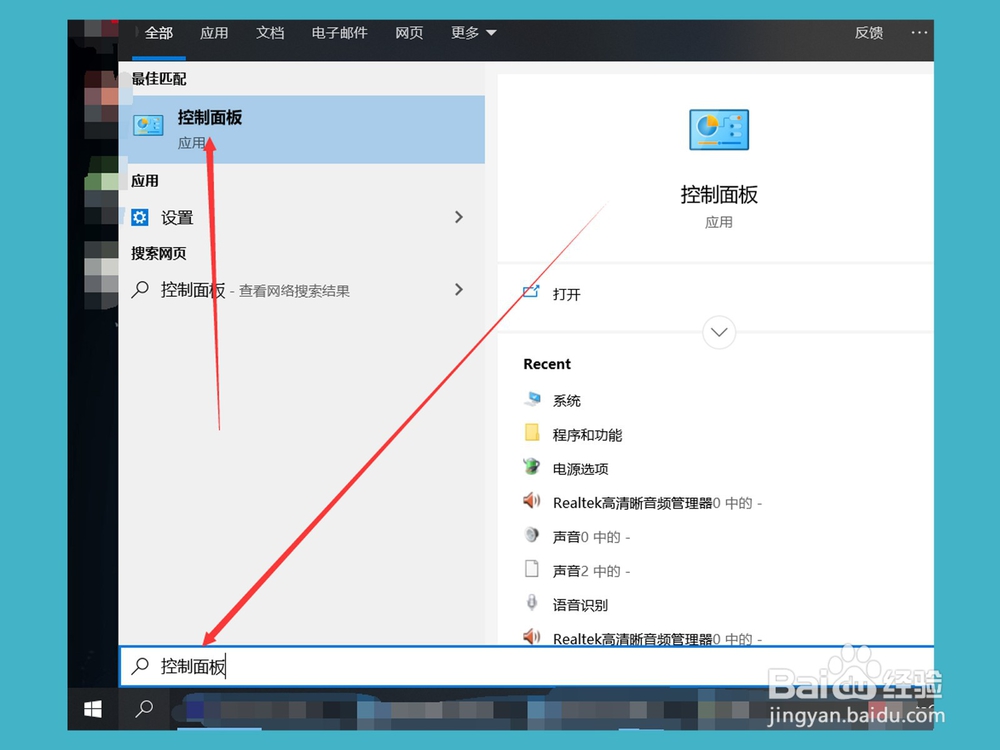 2/7
2/7接下来我们在【控制面板】中点击选择【硬件和声音】选项
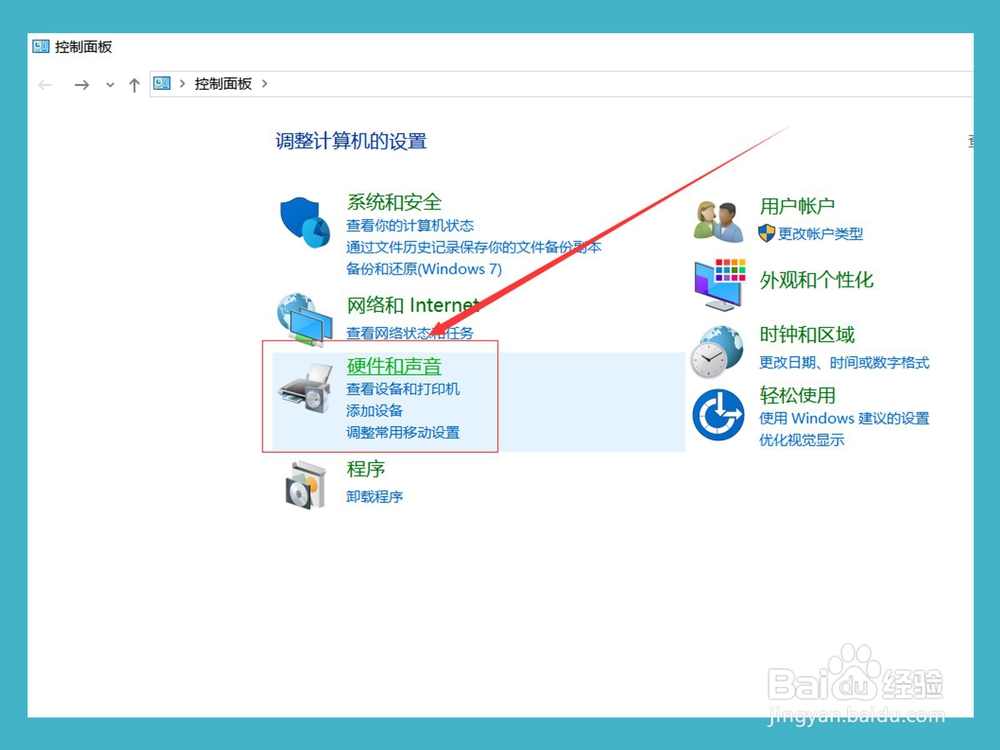 3/7
3/7然后我们在打开的页面中点击【电源选项】命令,这个选项也可以控制我们电脑的性能设置
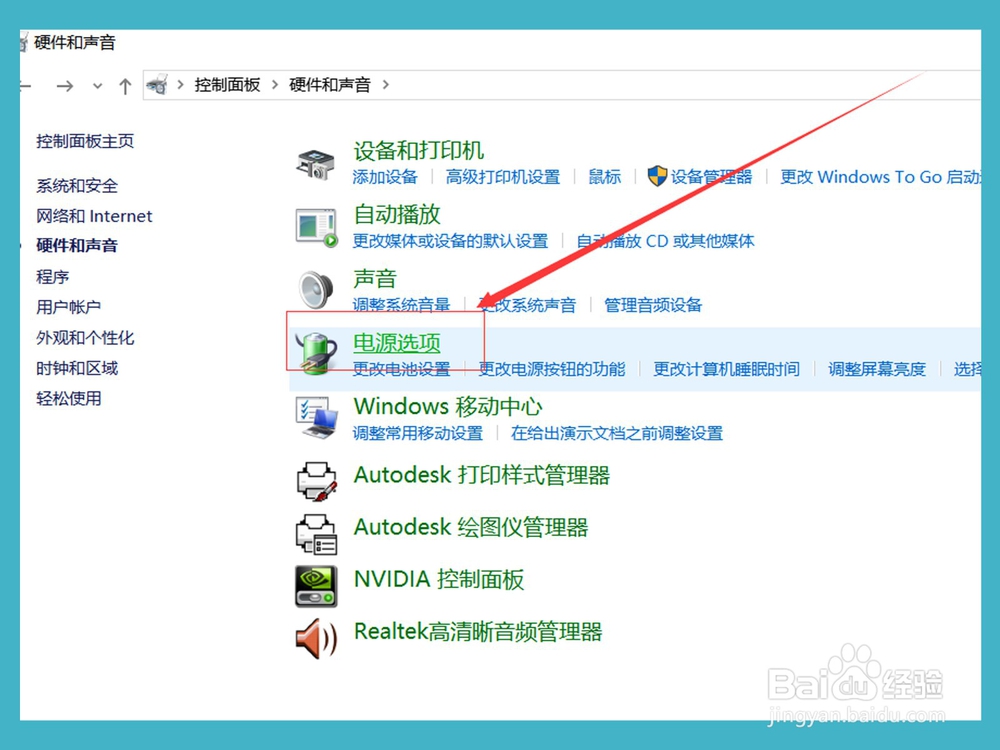 4/7
4/7然后我们在打开的【电源选项】中的页面中,选择左边的【选择电源按钮的功能】,点击并进入即可
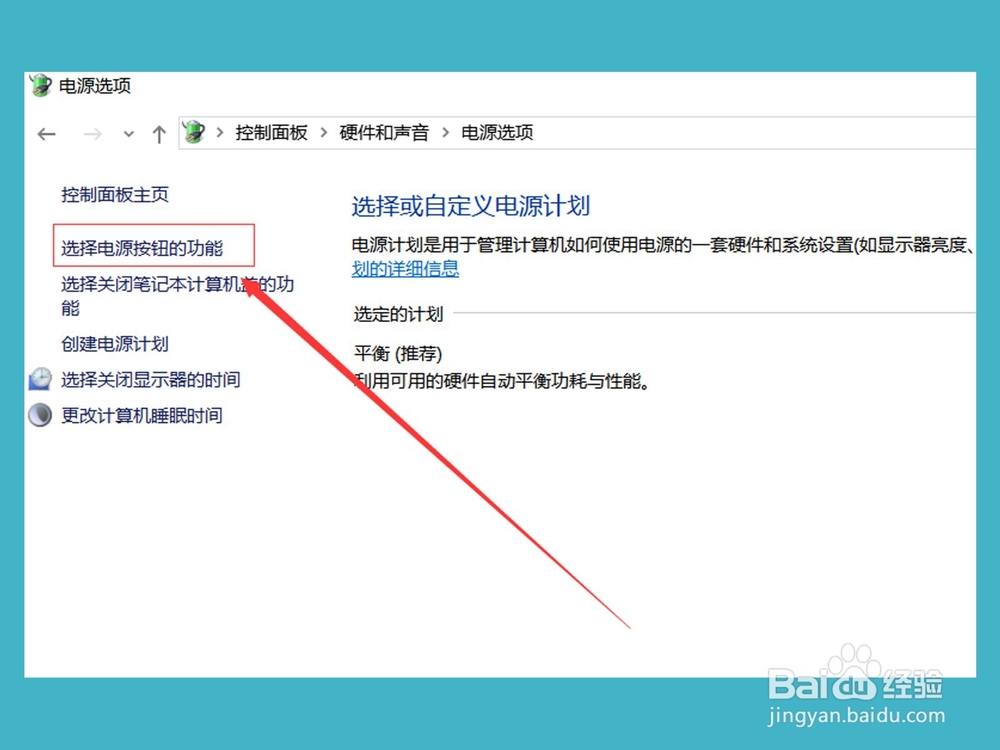 5/7
5/7然后我们在打开的页面中找到【启动快速启动(推荐)】的字样,现在默认是处于开启状态,也就是无法选择状态
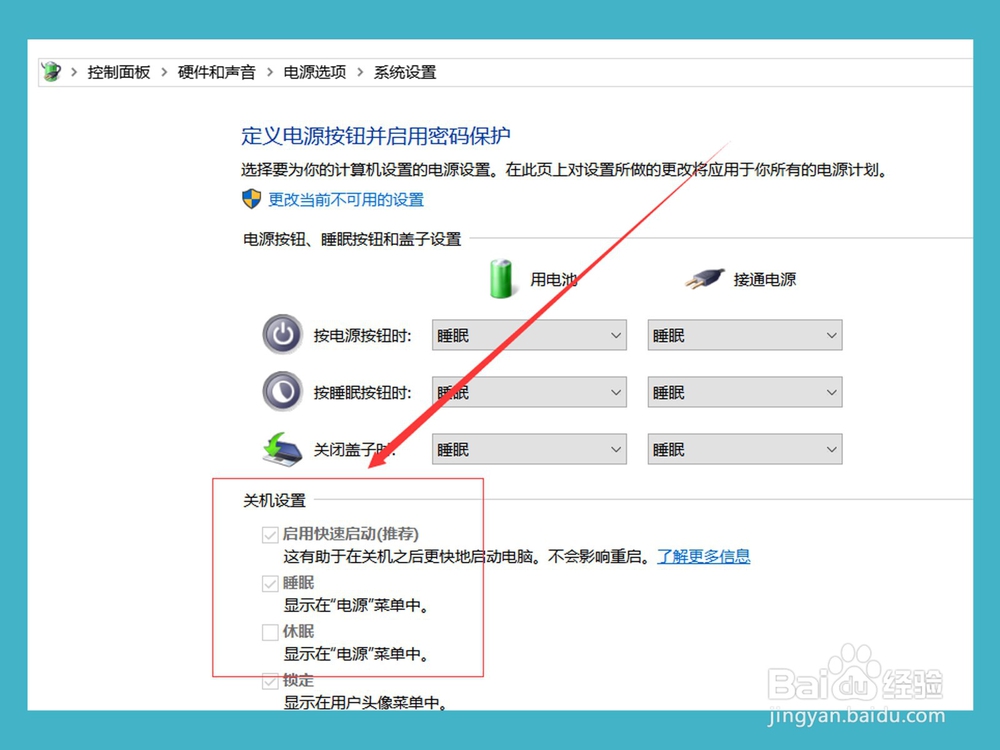 6/7
6/7然后点击上面的【更改当前不可用设置】,点击并进入即可设置我们无法编辑的设置选项了
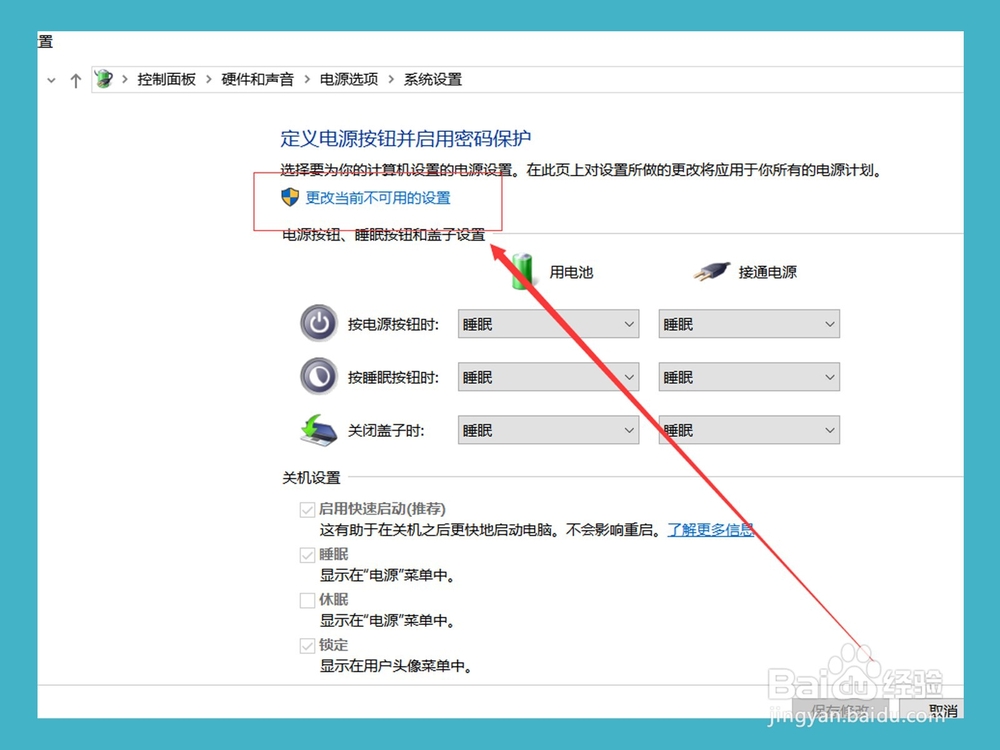 7/7
7/7最后我们取消掉【启动快速启动(推荐)】选项即可,然后点击保存修改即可,这样我们就可以快速进入主板BIOS了
 总结1/1
总结1/11.首先我们在桌面上或者在开始菜单中找到【控制面板】,也可以在电脑左下角点击搜索,输入【控制面板】即可进入
2.接下来我们在【控制面板】中点击选择【硬件和声音】选项
3.然后我们在打开的页面中点击【电源选项】命令,这个选项也可以控制我们电脑的性能设置
4.选择左边的【选择电源按钮的功能】,点击并进入即可
5.然后我们在打开的页面中找到【启动快速启动(推荐)】的字样,现在默认是处于开启状态,也就是无法选择状态
6.然后点击上面的【更改当前不可用设置】,点击并进入即可设置我们无法编辑的设置选项了
7.最后我们取消掉【启动快速启动(推荐)】选项即可,然后点击保存修改即可,这样我们就可以快速进入主板BIOS了
注意事项主板BIOS可以快速进入
取消掉【启动快速启动(推荐)】即可
WIN10进如BIOS主板BIOS版权声明:
1、本文系转载,版权归原作者所有,旨在传递信息,不代表看本站的观点和立场。
2、本站仅提供信息发布平台,不承担相关法律责任。
3、若侵犯您的版权或隐私,请联系本站管理员删除。
4、文章链接:http://www.1haoku.cn/art_1026932.html
 订阅
订阅